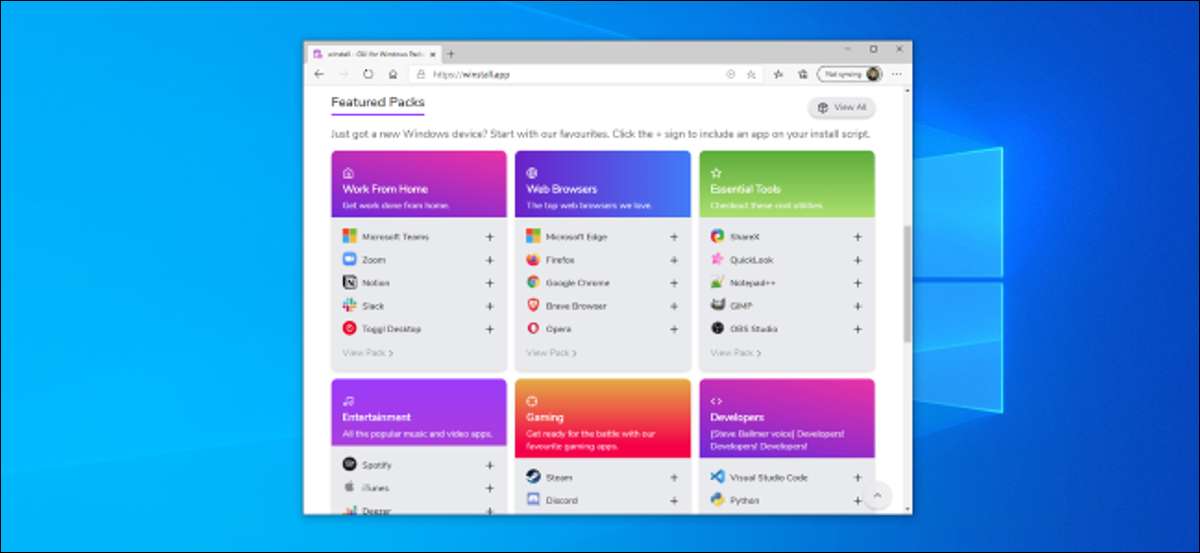
Microsoft har en ny Windows-pakethanterare som låter dig installera program från kommandoraden. Mehedi Hassan s vinna Ger en enkel webbapp du kan använda för att snabbt och enkelt installera dina favorit Windows-program på några få klick.
Hur det fungerar: Winstall och Winget förklaras
Microsofts Windows Package Manager, med namnet "Winget", låter dig snabbt ladda ner och installera ett eller flera program med ett enda kommando. Det är mycket som En Linux-pakethanterare . Från och med början av november 2020 är Windows Package Manager fortfarande i förhandsgranskningsformulär och är ännu inte inkluderad i Windows 10. Men det kommer en dag att vara stabil och inbyggd i Windows 10.
Det är bra nyheter, men de flesta vill inte använda kommandoraden, föredrar att installera sina appar med ett grafiskt gränssnitt. Det är vad Winstall, en tredjepartsansökan, gör. Skapat av Mehedi Hassan är Winstall ett webbaserat gränssnitt som låter dig välja dina favoritprogram i en webbläsare. Webbplatsen ger dig kommandot som automatiskt installerar dina valda appar med Winget. Du behöver inte veta hur vinge fungerar eller skriver kommandot själv.
Det är mycket som Ninit , men det använder Windows-pakethanteraren.
Här är en anledning att WINASTAL är bra: Du behöver inte installera någon extra programvara. Det är en webbplats som genererar ett kommando som fungerar med Windows Package Manager. Du kan se exakt vad det gör på din dator.
I framtiden kommer det sannolikt att finnas andra grafiska gränssnitt för Windows Package Manager. Win Stall är bara den första populära.
RELATERAD: Så här använder du Windows 10s pakethanterare, "Winget"
Så här installerar du dina favoritappar med Winstall
Först måste du Installera Winget från Microsoft . Utan Winget installerad fungerar inte WINAST. I framtiden kommer Winet att vara en del av Windows 10, och du kommer att kunna använda ett verktyg som WINSTALL på någon dator utan någon inställning.
Med Windows-pakethanteraren installerad på din dator, gå till Winstalls hemsida . Använd sökrutan eller bläddra i de populära och presenterade appar, lägga till vilka appar du vill ha i ditt installationsskript.
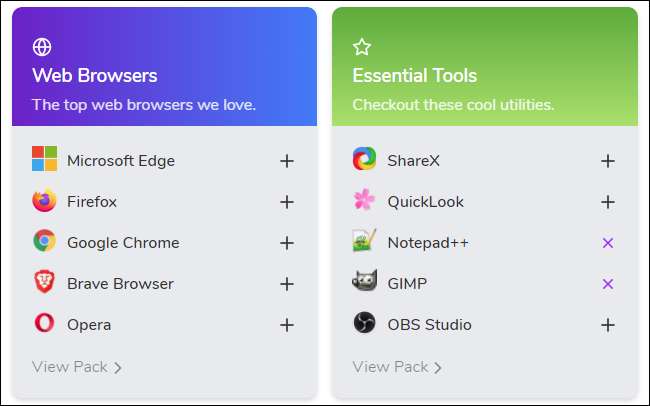
När du har valt alla dina favoritappar på webbplatsen, klicka på knappen "Generera skript" längst ner på sidan.
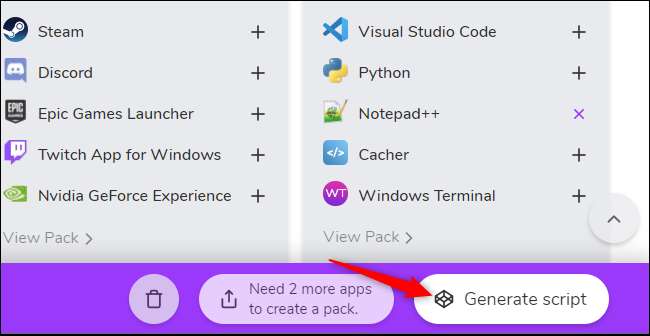
Winstalls webbplats visar dig det kommando du behöver köra för att installera dina appar. Du kan se den fullständiga listan med appar längst ner på den här sidan. Du kan ta bort alla du inte vill ha.
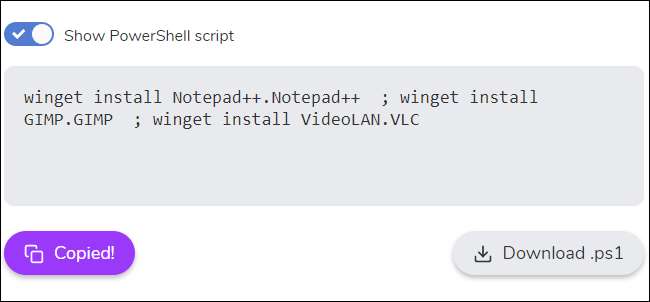
För att installera dem, öppna en Windows-terminal , Kommandotolk eller PowerShell-fönstret. Till exempel kan du högerklicka på Start-knappen eller tryck på Windows + X och välj "Windows PowerShell" för att öppna ett PowerShell-fönster. Du behöver inte starta den som administratör.

Kopiera-klistra in kommandot från webbsidan i kommandoradsmiljön och tryck på ENTER. (Om du använder PowerShell, var noga med att välja "Visa PowerShell Script" på webbplatsen.)
Du kan också ladda ner en .bat eller .ps1-fil om du vill. Detta är en skriptfil Det kommer automatiskt att köra kommandot som visas på sidan när du dubbelklickar på det.
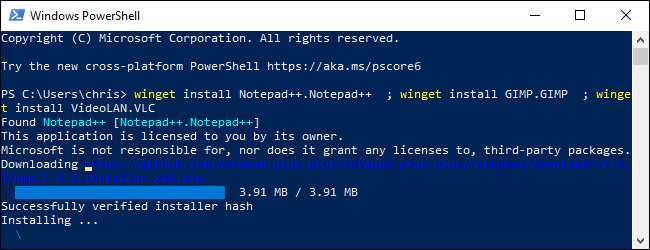
Det är det-Windows-pakethanteraren installerar automatiskt de appar som valts i kommandoraden. Du kan avinstallera dem som någon annan app från Standardkontrollpanelen eller inställningar Windows.
RELATERAD: Den nya Windows-terminalen är klar; Här är det som det är fantastiskt
Winstalls webbplats har andra användbara funktioner, inklusive möjligheten att skapa egna paket för enkel distribution av dina favoritprogram till andra personer.
Vi har haft en ordentlig förpackningschef för Windows länge, och vi är glada att se vilka andra grafiska lösningar som Windows Developer-samhället skapar i framtiden.







